Hva skal jeg gjøre hvis Windows 10 henger under oppgraderingen
Vinduer / / December 19, 2019
En situasjon der Windows ikke kan oppdateres i lang tid, irritert. Til skjermen lyser opp ordene "Vennligst vent", du er fratatt muligheten til arbeid ved datamaskinen. Og ofte oppgradere fungerer ikke selv på en nyinstallert system.
Spesielt som veletablert og henger i store oppdateringer. Hvis dette problemet oppstår, kan følgende tiltak treffes.
Kjør Windows Update feilsøkings
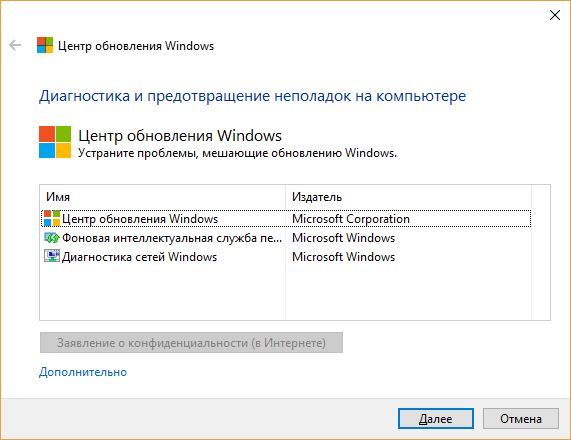
Dette er den mest enkle og åpenbare handling, men i de fleste tilfeller er det nok. Last ned Windows Update feilsøkings og kjøre den. Klikk deretter på "Next" og vent på at feilsøkings å finne og fikse problemet. Om nødvendig, ber verktøyet du å starte systemet.
Last ned Windows Update feilsøkings →
Tømme bufferen og starte oppdateringstjeneste
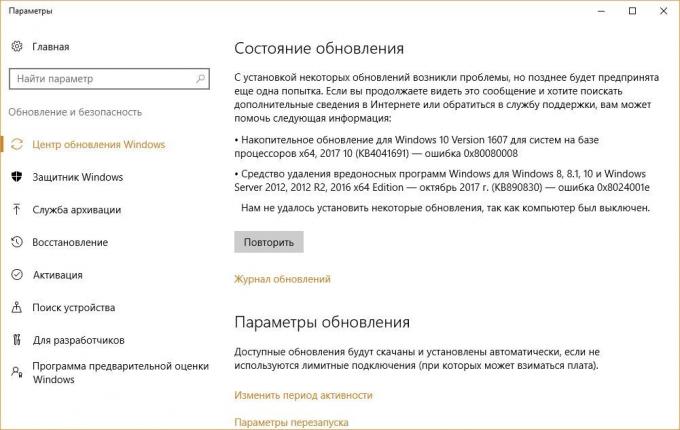
Hvis Windows Update feilsøkings ikke kunne fikse problemene med oppdateringen, kan du prøve å tømme bufferen manuelt nedlastede oppdateringen. Ofte er oppdateringsfilene skadet når du slår av datamaskinen mens Windows ennå ikke er fullført oppdateringen. I dette tilfellet kan du tømme bufferen oppdateringer og Windows vil pumpe dem igjen.
Gå til "Start" -menyen, skriv inn "Ledetekst", klikk på ikonene vises høyre museknapp og starte en ledetekst som administrator. Deretter skriver du inn følgende kommando, vente til den forrige er ferdig:
- Stopp Update Service:
net stop wuauserv
net stop cryptsvc
net stoppbiter
net stop MSIServer
- Gi nytt navn til mappen med oppdateringer (etter vellykket oppdatering kan de bli slettet):
ren C: \ Windows \ SoftwareDistribution SoftwareDistribution.old
ren C: \ Windows \ System32 \ catroot2 Catroot2.old
Ren "% ALLUSERSPROFILE% \ Application Data \ Microsoft \ Network \ downloader" downloader.old
- Igjen kjøre Update Service:
net start wuauserv
net start cryptsvc
net start bits
net start MSIServer
Nå systemet oppgraderingen skal gå greit.
Vi sjekker integriteten av systemet
Noen ganger oppdateringen kan ikke installeres fordi noen systemfiler skadet. Du kan sjekke om alt er i orden med systemet og for å korrigere feil hvis det er nødvendig. For å gjøre dette, starter en ledetekst som administrator og skriv inn følgende kommando:
DISM / Online / Cleanup-Image / RestoreHealth
Trykk på Enter. Når systemet er ferdig kommandoen, skriver:
SFC / Scannow
Trykk på Enter og vente på kommando til slutt, og deretter starte på nytt.
Utføre en ren oppstart
Gjør det verdt i tilfelle at de tidligere metoder har mislyktes. Netto Windows lasting - dette lastesystem uten tredjepartsprogrammer som kan påvirke prosessen med renovering. Hvis du vil vite hvordan du utfører en ren oppstart, se bruksanvisning.
Etter omstart igjen, gjentar du fremgangsmåten for å rengjøre cache oppdateringer. Kjør deretter "Update Center". Før du gjør dette, koble datamaskinen fra unødvendige eksterne enheter.
Ikke glem å aktivere automatisk start programmet ved å tilbakestille datamaskinens innstillinger til normal start, når vil systemoppdatering.
Installere oppdateringen manuelt

Windows lar deg laste ned og installere oppdateringer manuelt. Noen ganger hjelper det. Hvis du ser at noen av oppdateringene kan ikke laste ned eller installere riktig, kan du finne dem på Microsofts nettside ved hjelp av deres antall, type som har KB1234567.
gå til Microsoft-webområde, Skriv inn nummeret til ønsket oppdatering i søkefeltet, laste det opp til nettleseren din og installere ved å dobbeltklikke den nedlastede filen.
Vi bruker en tredjeparts boot loader oppdateringer
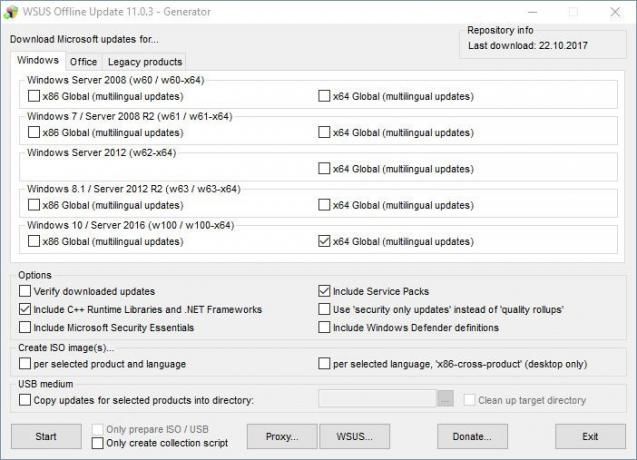
WSUS Offline Update - et program som laster ned alle service packs fra Microsofts nettsted, og deretter installere dem. Det fungerer mye raskere enn "Update Center". Hvis du har prøvd alt, men kan ikke installere oppdateringen, kan du laste dem ned ved hjelp av dette programmet.
Last ned filen med programmet, unzip og kjør UpdateGenerator.exe. Merk at Windows-versjonen, som du ønsker å installere oppdateringer, og klikk deretter Start.
Når oppdateringene er lastet ned, finn mappen ved siden av Client UpdateGenerator.exe og begynner å bli det UpdateInstaller.exe. Deretter klikker du på Start, og systemet vil bli oppdatert.
Last ned WSUS Offline Update →
Har du problemer med oppdatering? Hvis ja, hvordan du velger dem?

![[B2] Gmail varsleren](/f/0361309cc7896ab26a5793ea57e4b7ab.jpg?width=288&height=384)

